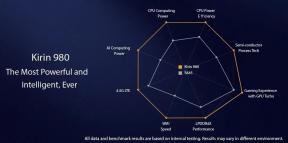Oprava: Syberia The World Before Crashing na PC
Rôzne / / March 19, 2022
Syberia: Svet predtým je grafická dobrodružná logická videohra, ktorú vyvinulo a vydalo Microids Studio Paris. Je to najnovší diel zo zostavy Syberia, ktorý ponúka cestu naprieč kontinentmi a časom, keď skladáte puzzle života. Keďže ide o novo vydaný titul, niektorí hráči majú viacero problémov, ako napríklad problém Syberia The World Before Crashing na počítači so systémom Windows počas spúšťania alebo počas hry.
Ak teraz na chvíľu čelíte rovnakému problému, môžete ho ľahko vyriešiť podľa tohto sprievodcu riešením problémov. V niektorých prípadoch je vysoká pravdepodobnosť, že sa hra neotvorí alebo zlyhá na počítači so systémom Windows. Nielen konzolové hry, ale aj PC hry majú okrem toho nejaké problémy zlyhanie spustenia ako sú oneskorenia, zasekávanie, čierna obrazovka, poklesy FPS a ďalšie. vôbec na PC, čo je tiež dosť dráždivé na to, aby sa s tým PC hráči stretli.
Obsah stránky
- Prečo Syberia The World Before neustále padá?
-
Oprava: Syberia The World Before Crashing na PC
- 1. Skontrolujte systémové požiadavky
- 2. Aktualizujte ovládače grafiky
- 3. Aktualizujte systém Windows
- 4. Spustite hru ako správca
- 5. Zatvorte spustené úlohy na pozadí
- 6. Nastavte vysokú prioritu v Správcovi úloh
- 7. Preinštalujte DirectX (najnovšie)
- 8. Vynútiť spustenie hry v DirectX 12
- 9. Vypnite bránu Windows Firewall alebo antivírusový program
- 10. Nastavte Vysoký výkon v Možnostiach napájania
- 11. Zatvorte hru z aplikácií na pozadí
- 12. Preinštalujte Microsoft Visual C++ Runtime
- 13. Vykonajte čisté spustenie
- 14. Skúste zakázať prekrývajúce aplikácie
- 15. Overte integritu herných súborov
- 16. Zakázať pretaktovanie CPU alebo GPU
- 17. Aktualizujte Syberia The World Before
Prečo Syberia The World Before neustále padá?
Je vysoká pravdepodobnosť, že sa stretnete s oneskorením, zasekávaním, vypadávaním snímok, problémami s čiernou obrazovkou a ďalšími problémami spolu s problémom s pádom pri spustení na počítači so systémom Windows z niekoľkých možných príčin. Zdá sa, že zastaraná verzia hry, zastarané grafické ovládače, zbytočné úlohy na pozadí, problémy so spúšťacími aplikáciami, zastaraný herný klient atď. môžu často spôsobiť problémy so zlyhaním.
V niektorých prípadoch zastaraná verzia systému, problémy s antivírusovými programami, zastaraná verzia DirectX, Microsoft Visual Redistribuovateľné položky C++, problémy s prekryvnými aplikáciami, pretaktovaný CPU/GPU atď. môžu byť v konflikte so spustením hry problém. Iným spôsobom môžu problémy s kompatibilitou s konfiguráciou počítača spôsobiť problémy so zlyhaním pri spustení. Našťastie tu máme niekoľko možných riešení, ktoré by vám mali pomôcť.
Oprava: Syberia The World Before Crashing na PC
Stojí za to odporučiť postupovať podľa všetkých metód jeden po druhom, kým sa problém nevyrieši. Teraz, bez toho, aby sme strácali ďalší čas, poďme do toho.
1. Skontrolujte systémové požiadavky
Odporúčame vám, aby ste si predtým, ako prejdete k akémukoľvek záveru, skontrolovali systémové požiadavky hry pre váš počítač so systémom Windows. Zdá sa, že nízke špecifikácie alebo zastaraná hardvérová konfigurácia môžu v zásade nastať problémy s plynulým chodom najnovších videohier. Ak si nie ste istí, či je vaša konfigurácia počítača skutočne schopná spustiť hru alebo nie, môžete postupovať podľa nižšie uvedených požiadaviek hry.
Minimálne systémové požiadavky:
- Vyžaduje 64-bitový procesor a operačný systém
- OS: Windows 7 alebo vyšší
- Procesor: i5 6600
- Pamäť: 8 GB RAM
- grafika: Nvidia GTX 750 Ti alebo AMD Radeon HD 7850 / R7 260X
- DirectX: Verzia 11
- Skladovanie: 22 GB dostupného miesta
Odporúčané systémové požiadavky:
- Vyžaduje 64-bitový procesor a operačný systém
- OS: Windows 10
- Procesor: i7 8700 alebo vyšší
- Pamäť: 16 GB RAM
- grafika: Nvidia RTX 2070 alebo AMD Radeon RX 6600 XT
- DirectX: Verzia 12
- Skladovanie: 22 GB dostupného miesta
- Doplňujúce Poznámky: Odporúča sa SSD
2. Aktualizujte ovládače grafiky
Na bezproblémové spustenie všetkých programov je vždy potrebné aktualizovať ovládače grafiky vo vašom systéme Windows. Robiť to:
Reklamy
- Kliknite pravým tlačidlom myši na Ponuka Štart na otvorenie Ponuka Rýchly prístup.
- Kliknite na Správca zariadení zo zoznamu.

- teraz dvojité kliknutie na Zobrazovacie adaptéry kategóriu na rozšírenie zoznamu.

- Potom kliknite pravým tlačidlom myši na názov vyhradenej grafickej karty.
- Vyberte Aktualizujte ovládač > Vybrať Automaticky vyhľadať ovládače.
- Ak je k dispozícii aktualizácia, automaticky sa stiahne a nainštaluje najnovšia verzia.
- Po dokončení nezabudnite reštartovať počítač, aby ste zmenili efekty.
Prípadne si môžete manuálne stiahnuť najnovšiu verziu grafického ovládača a nainštalovať ju priamo z oficiálnej webovej stránky príslušného výrobcu grafickej karty. Používatelia grafických kariet Nvidia môžu aktualizovať aplikáciu GeForce Experience prostredníctvom Oficiálna stránka Nvidia. Medzitým môžu používatelia grafických kariet AMD navštíviť Webová stránka AMD za to isté.
Reklamy
3. Aktualizujte systém Windows
Aktualizácia zostavy operačného systému Windows je vždy nevyhnutná pre používateľov počítačov, ako aj hráčov počítačových hier, aby sa znížili systémové chyby, problémy s kompatibilitou a zlyhania. Medzitým najnovšia verzia väčšinou obsahuje ďalšie funkcie, vylepšenia, bezpečnostné záplaty a ďalšie. Urobiť to:
- Stlačte tlačidlo Windows + I kľúče na otvorenie Nastavenia systému Windows Ponuka.
- Ďalej kliknite na Aktualizácia a zabezpečenie > Vybrať Skontroluj aktualizácie pod aktualizácia systému Windows oddiele.
- Ak je k dispozícii aktualizácia funkcií, vyberte Stiahnite si a nainštalujte.
- Dokončenie aktualizácie môže chvíľu trvať.
- Po dokončení reštartujte počítač a nainštalujte aktualizáciu.
4. Spustite hru ako správca
Nezabudnite spustiť súbor exe hry ako správca, aby ste sa vyhli kontrole používateľského účtu v súvislosti s problémami s privilégiami. Mali by ste tiež spustiť Steam alebo Epic Games Launcher ako správca na vašom počítači. Robiť to:
- Kliknite pravým tlačidlom myši na Syberia Svet predtým exe súbor skratky na vašom PC.
- Teraz vyberte Vlastnosti > Kliknite na Kompatibilita tab.

- Nezabudnite kliknúť na Spustite tento program ako správca začiarknite políčko.
- Kliknite na Použiť a vyberte OK na uloženie zmien.
Uistite sa, že ste urobili rovnaké kroky pre Steam alebo Epic Games Launcher. Mal by vám pomôcť vyriešiť problém Syberia The World Before na vašom počítači.
5. Zatvorte spustené úlohy na pozadí
Nepotrebné úlohy alebo programy spustené na pozadí môžu spotrebovať veľa systémových zdrojov, ako je využitie CPU alebo pamäte, čo doslova znižuje výkon systému. Preto sa pomerne často vyskytujú problémy so spúšťaním, oneskorením a nenačítaním. Jednoducho úplne zatvorte všetky nepotrebné úlohy spustené na pozadí. Robiť to:
- Stlačte tlačidlo Ctrl + Shift + Esc kľúče na otvorenie Správca úloh.

- Teraz kliknite na Procesy karta > Kliknutím vyberte úlohy, ktoré zbytočne bežia na pozadí a spotrebúvajú dostatok systémových prostriedkov.
- Kliknite na Ukončiť úlohu aby ste to zatvorili jeden po druhom.
- Po dokončení reštartujte systém.
Teraz môžete skontrolovať, či ste opravili Syberia The World Before Crashing na svojom počítači alebo nie. Ak nie, postupujte podľa nasledujúcej metódy.
6. Nastavte vysokú prioritu v Správcovi úloh
Uprednostnite svoju hru vo vyššom segmente pomocou Správcu úloh, aby ste svojmu systému Windows povedali, aby hru spustil správne. Robiť to:
- Kliknite pravým tlačidlom myši na Ponuka Štart > Vybrať Správca úloh.
- Klikni na Procesy karta > Kliknite pravým tlačidlom myši na Syberia Svet predtým herná úloha.
- Vyberte Nastaviť prioritu do Vysoká.
- Zatvorte Správcu úloh.
- Nakoniec spustite hru Syberia The World Before a skontrolujte, či na PC padá alebo nie.
7. Preinštalujte DirectX (najnovšie)
Mali by ste skúsiť preinštalovať najnovšiu verziu DirectX z oficiálna stránka spoločnosti Microsoft na vašom PC/laptope. Stačí si stiahnuť a nainštalovať inštalačný balík DirectX a spustiť ho. Majte na pamäti, že na správne spustenie hry Syberia The World Before budete potrebovať DirectX 12 alebo novší.
8. Vynútiť spustenie hry v DirectX 12
Odporúča sa tiež násilne spustiť hru vo verzii DirectX 12 pomocou možnosti príkazu. Ak váš počítač beží na rozhraní DirectX 11, skúste násilne spustiť hru Syberia The World Before. Urobiť tak:
- Najprv spustite klienta Steam > Prejsť na KNIŽNICA.
- Nájdite a kliknite pravým tlačidlom myši na Syberia Svet predtým hra.
- Kliknite na Vlastnosti > Vybrať VŠEOBECNÉ z ponuky na ľavej table > Typ -dx12 pod Možnosti spustenia.
- Teraz sa jednoducho vráťte a spustite hru. Ak sa zobrazí výzva, kliknite na prepínač vedľa možnosti Prehrať v Syberia The World Before.
9. Vypnite bránu Windows Firewall alebo antivírusový program
Šanca je dostatočne vysoká, že vaša predvolená ochrana brány Windows Defender Firewall alebo akýkoľvek antivírusový program tretej strany bráni prebiehajúcim pripojeniam alebo herným súborom, aby správne fungovali. Nezabudnite preto dočasne vypnúť alebo vypnúť ochranu v reálnom čase a ochranu brány firewall. Potom by ste sa mali pokúsiť spustiť hru a skontrolovať, či bol problém so Syberia The World Before Crashing na PC vyriešený alebo nie. Robiť to:
- Klikni na Ponuka Štart > Typ POŽARNE dvere.
- Vyberte Brána firewall programu Windows Defender z výsledku vyhľadávania.
- Teraz kliknite na Zapnite alebo vypnite bránu Windows Defender Firewall z ľavého panela.

- Otvorí sa nová stránka > Vyberte Vypnite bránu Windows Defender Firewall (neodporúča sa) možnosť pre obe Nastavenia súkromnej a verejnej siete.

- Po výbere kliknite na OK na uloženie zmien.
- Nakoniec reštartujte počítač.
Podobne musíte vypnúť aj ochranu zabezpečenia systému Windows. Postupujte podľa nasledujúcich krokov:
- Stlačte tlačidlo Windows + I kľúče na otvorenie Nastavenia systému Windows Ponuka.
- Kliknite na Aktualizácia a zabezpečenie > Kliknite na Zabezpečenie systému Windows z ľavého panela.

- Teraz kliknite na Otvorte Zabezpečenie systému Windows tlačidlo.
- Ísť do Ochrana pred vírusmi a hrozbami > Kliknite na Spravovať nastavenia.

- Ďalej budete musieť jednoducho vypnúť a Ochrana v reálnom čase prepnúť.
- Ak sa zobrazí výzva, kliknite na Áno pokračovať ďalej.
- Okrem toho sa dá aj vypnúť Cloudová ochrana, Ochrana proti manipulácii Ak chceš.
10. Nastavte Vysoký výkon v Možnostiach napájania
V prípade, že váš systém Windows beží vo vyváženom režime v Možnosti napájania, pre lepšie výsledky stačí nastaviť režim vysokého výkonu. Aj keď táto možnosť bude vyžadovať vyššiu spotrebu energie alebo batérie. Robiť to:
- Klikni na Ponuka Štart > Typ Ovládací panel a kliknite naň vo výsledku vyhľadávania.
- Teraz prejdite na Hardvér a zvuk > Vybrať Možnosti napájania.
- Kliknite na Vysoký výkon aby ste ho vybrali.
- Uistite sa, že ste zatvorili okno a úplne vypnite počítač. Ak to chcete urobiť, kliknite na Ponuka Štart > Prejsť na Moc > Vypnúť.
- Keď je počítač úplne vypnutý, môžete ho znova zapnúť.
Vo väčšine prípadov by to malo vyriešiť problém Syberia The World Before Crashing na vašom počítači. Ak vám však žiadna z metód nepomohla, postupujte podľa ďalšej.
11. Zatvorte hru z aplikácií na pozadí
Ak nejakým spôsobom hra Syberia The World Before stále prechádza problémami, nezabudnite ju vypnúť vo funkcii Aplikácie na pozadí v počítači. Urobiť tak,
- Stlačte tlačidlo Windows + I kľúče na otvorenie Nastavenia systému Windows Ponuka.
- Kliknite na Ochrana osobných údajov > Posuňte sa nadol z ľavého panela a vyberte Aplikácie na pozadí.
- Prejdite nadol a vyhľadajte Syberia Svet predtým názov hry.
- Len vypnite prepínač vedľa názvu hry.
- Po dokončení zatvorte okno a reštartujte počítač.
Táto metóda by vám mala pomôcť. Ak to však problém nevyrieši, môžete postupovať podľa nasledujúcej metódy.
12. Preinštalujte Microsoft Visual C++ Runtime
Uistite sa, že ste do počítača preinštalovali Microsoft Visual C++ Runtime, aby ste úplne vyriešili viaceré problémy s hrami alebo chyby. Urobiť to:
- Stlačte tlačidlo Windows kláves na klávesnici na otvorenie Ponuka Štart.

- Typ Aplikácie a funkcie a kliknite naň vo výsledku vyhľadávania.
- Teraz nájdite Microsoft Visual C++ program(y) v zozname.

- Vyberte každý program a kliknite na Odinštalovať.
- Navštíviť oficiálna stránka spoločnosti Microsoft a stiahnite si najnovšiu verziu Microsoft Visual C++ Runtime.
- Po dokončení ho nainštalujte do počítača a reštartujte systém, aby ste zmenili efekty.
13. Vykonajte čisté spustenie
Niektoré aplikácie a ich služby sa môžu spustiť automaticky hneď pri zavádzaní systému. V takom prípade budú tieto aplikácie alebo služby určite využívať veľa internetového pripojenia, ako aj systémové prostriedky. Ak sa tiež cítite rovnako, nezabudnite vykonať čisté spustenie počítača, aby ste skontrolovali problém. Urobiť to:
- Stlačte tlačidlo Windows + R kľúče na otvorenie Bežať dialógové okno.
- Teraz napíšte msconfig a udrel Zadajte na otvorenie Konfigurácia systému.
- Choďte na služby karta > Povoliť Skryť všetky služby spoločnosti Microsoft začiarkavacie políčko.

- Kliknite na Vypnúť všetko > Kliknite na Použiť a potom OK na uloženie zmien.
- Teraz prejdite na Začiatok karta > kliknite na Otvorte Správcu úloh.
- Otvorí sa rozhranie Správcu úloh. Tu prejdite na Začiatok tab.
- Potom kliknite na konkrétnu úlohu, ktorá má väčší vplyv na spustenie.
- Po výbere kliknite na Zakázať aby ste ich vypli z procesu spustenia.
- Vykonajte rovnaké kroky pre každý program, ktorý má väčší vplyv na spustenie.
- Po dokončení nezabudnite reštartovať počítač, aby sa zmeny uplatnili.
14. Skúste zakázať prekrývajúce aplikácie
Zdá sa, že niekoľko populárnych aplikácií má svoj vlastný prekrývací program, ktorý môže nakoniec bežať na pozadí a spôsobiť problémy s výkonom hry alebo dokonca problémy so spustením. Ak chcete problém vyriešiť, mali by ste ich vypnúť podľa nasledujúcich krokov:
Zakázať prekrytie Discord:
- Spustite Nesúlad app > Kliknite na ikona ozubeného kolieska na spodku.
- Kliknite na Prekrytie pod Nastavenia aplikácie > Zapnúť a Povoliť prekrytie v hre.
- Klikni na Hry karta > Vybrať Syberia Svet predtým.
- nakoniec vypnúť a Povoliť prekrytie v hre prepnúť.
- Ak chcete použiť zmeny, nezabudnite reštartovať počítač.
Zakázať herný panel Xbox:
- Stlačte tlačidlo Windows + I kľúče na otvorenie Nastavenia systému Windows.
- Kliknite na Hranie > Prejsť na Herná lišta > Vypnúť Nahrávajte herné klipy, snímky obrazovky a vysielajte pomocou hernej lišty možnosť.
V prípade, že nemôžete nájsť možnosť Herný panel, jednoducho ju vyhľadajte v ponuke Nastavenia systému Windows.
Zakázať prekrytie Nvidia GeForce Experience:
- Spustite Nvidia GeForce Experience app > Choďte na nastavenie.
- Klikni na generál karta > Zakázať a Prekrytie v hre možnosť.
- Nakoniec reštartujte počítač, aby ste použili zmeny, a znova spustite hru.
Majte tiež na pamäti, že by ste mali zakázať niektoré ďalšie prekrývajúce aplikácie, ako sú MSI Afterburner, Rivatuner, RGB softvér alebo akékoľvek iné prekrývajúce aplikácie tretích strán, ktoré vždy bežia na pozadí.
15. Overte integritu herných súborov
Ak sa v tomto prípade vyskytne problém s hernými súbormi a nejakým spôsobom sa poškodí alebo chýba, nezabudnite vykonať túto metódu, aby ste problém ľahko skontrolovali.
Pre Steam:
- Spustiť Para > Kliknite na Knižnica.
- Kliknite pravým tlačidlom myši na Syberia Svet predtým zo zoznamu nainštalovaných hier.
- Teraz kliknite na Vlastnosti > Prejsť na Lokálne súbory.

- Kliknite na Overte integritu herných súborov.
- Budete musieť počkať na proces, kým nebude dokončený.
- Po dokončení stačí reštartovať počítač.
Pre Epic Games Launcher:
- Otvorte spúšťač Epic Games > Kliknite na Knižnica.
- Kliknite na ikonu s tromi bodkami Syberia Svet predtým.
- Kliknite na Overiť. a začne overovať herné súbory.
- Počkajte na dokončenie procesu a reštartujte spúšťač.
16. Zakázať pretaktovanie CPU alebo GPU
Za zmienku tiež stojí, aby ste nepovolili pretaktovanie CPU/GPU na vašom PC, ak vaša hra často padá alebo sa zadrháva. Chápeme, že pretaktovanie CPU/GPU môže mať obrovský vplyv na zlepšenie hrateľnosti, ale niekedy môže spôsobiť aj problémy s prekážkou alebo kompatibilitou. Pre optimálny výkon stačí nastaviť frekvenciu na predvolenú.
17. Aktualizujte Syberia The World Before
V prípade, že ste svoju hru Syberia The World Before nejaký čas neaktualizovali, postupujte podľa krokov nižšie, aby ste skontrolovali aktualizácie a nainštalujte najnovšiu opravu (ak je k dispozícii). Robiť to:
Pre Steam:
- Otvor Para klient > Prejsť na Knižnica > Kliknite na Syberia Svet predtým z ľavého panela.
- Automaticky vyhľadá dostupnú aktualizáciu. Ak je k dispozícii aktualizácia, kliknite na ňu Aktualizovať.
- Inštalácia aktualizácie môže chvíľu trvať > Po dokončení nezabudnite zatvoriť klienta Steam.
- Nakoniec reštartujte počítač, aby ste použili zmeny, a potom skúste hru spustiť znova.
Pre Epic Games Launcher:
- Otvorte spúšťač Epic Games > Zamierte Knižnica.
- Teraz kliknite na ikonu troch bodiek Syberia Svet predtým.
- Uistite sa, že Automatická aktualizácia možnosť je zapnutý.
To je všetko, chlapci. Predpokladáme, že táto príručka vám pomohla. Pre ďalšie otázky môžete komentovať nižšie.